 iMC与AD配合做域统一认证的典型配置
iMC与AD配合做域统一认证的典型配置
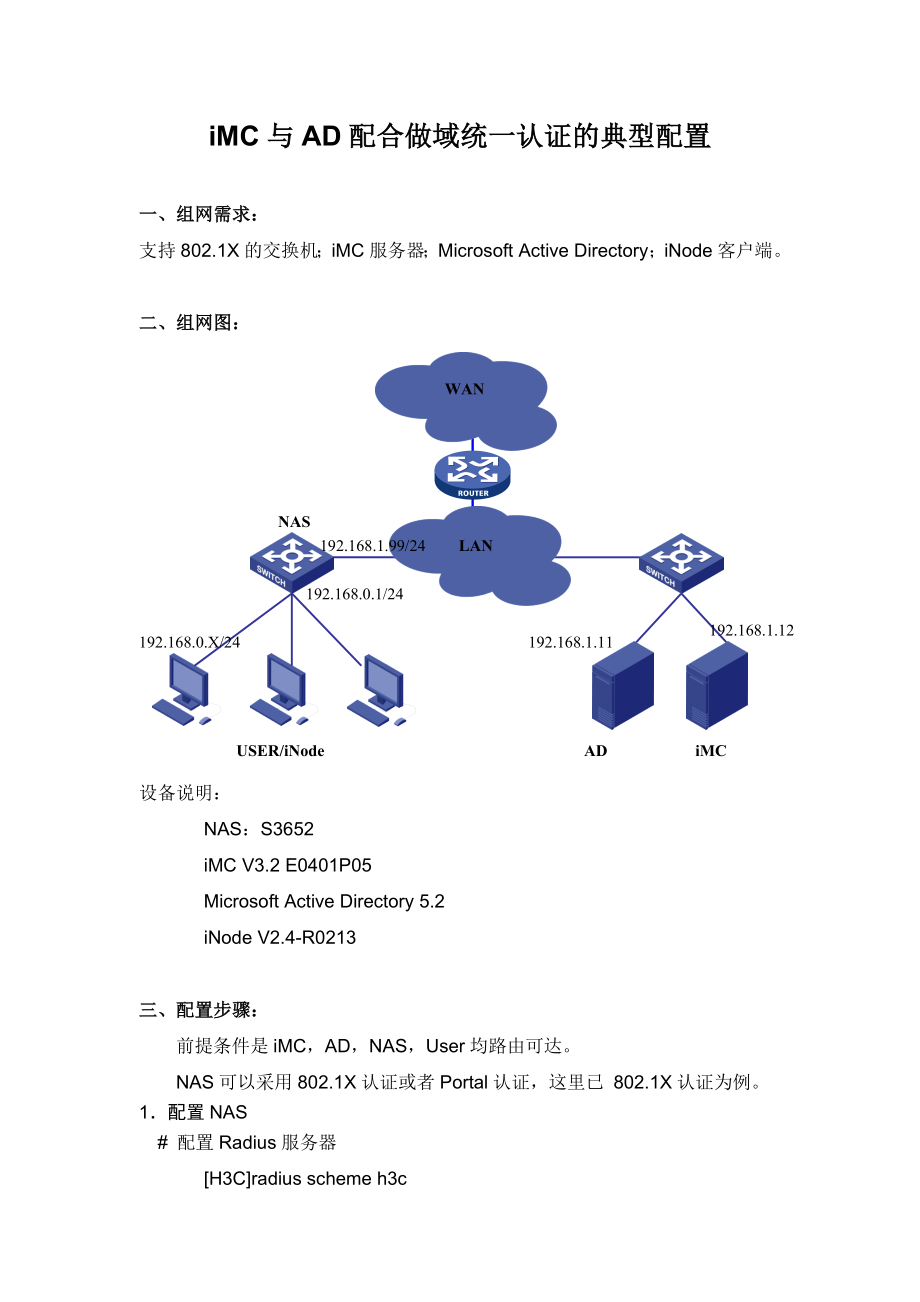


《iMC与AD配合做域统一认证的典型配置》由会员分享,可在线阅读,更多相关《iMC与AD配合做域统一认证的典型配置(24页珍藏版)》请在装配图网上搜索。
1、iMC与AD配合做域统一认证的典型配置一、组网需求:支持802.1X的交换机;iMC服务器;Microsoft Active Directory;iNode客户端。二、组网图:LAN WAN NAS USER/iNode AD iMC 192.168.1.99/24 192.168.0.1/24 192.168.1.11 192.168.1.12 192.168.0.X/24 设备说明:NAS:S3652iMC V3.2 E0401P05Microsoft Active Directory 5.2iNode V2.4-R0213三、配置步骤:前提条件是iMC,AD,NAS,User均路由可达。
2、NAS可以采用802.1X认证或者Portal认证,这里已 802.1X认证为例。1配置NAS # 配置Radius服务器H3Cradius scheme h3cH3C -radius-h3cserver-type extendedH3C -radius-h3cprimary authentication 192.168.1.12 1812 H3C -radius-h3cprimary accounting 192.168.1.12 1813 H3C -radius-h3ckey authentication h3c H3C -radius-h3ckey accounting h3c H3C
3、-radius-h3cuser-name-format without-domain # 配置认证域H3Cdomain h3c /此处域名必须与AD中的域名一致。H3C -domain-h3cradius-scheme h3cH3Cdomain default enable h3c# 配置VLANH3CVlan 2H3C-vlan2Port interface GigabitEthernet1/1/1 to GigabitEthernet1/1/4H3CInterface vlan 2 管理VlanH3C -Interface-vlan-2ip add 192.168.1.99 255.255
4、.255.0H3CInterface vlan 1 用户VlanH3C -Interface-vlan-1ip add 192.168.0.1 255.255.255.0# 启动802.1X认证H3C dot1xH3C dot1x authentication-method pap /域统一认证时必须启用PAP认证S3952 dot1x interface Ethernet 1/0/1 to Ethernet 1/0/48注:这里只是列出了802.1X的所有必须的配置,还有一些高级选项可以自行配置,如version check,accounting on等。2安装ADWindows 2000
5、server和windows server 2003都带有Active Directory,这里已windows server 2003为例说明AD的安装过程。1)首先为服务器配置正确的IP地址并连接网络。2)选择“开始-所有程序-管理工具-配置您的服务器向导”3)在欢迎界面点击“下一步”4)直接点击“下一步”5)会出现如下进度框6)选中“第一台服务器的典型配置”,点击下一步7)在Active Directory域名一栏输入AD的域名,例如:“”,然后点击“下一步”8)输入NetBIOS域名(推荐采用默认值),然后点击“下一步”9)选择“否,不转发查询”,点击“下一步”10)确认选项正确后点击
6、“下一步”11)点击“确定”,开始服务器配置12)放入操作系统光盘后,点击“确定”13)配置过程当中会重新启动操作系统,无需人工干预,当下一次登陆系统后会继续完成域控制器的配置14)点击“下一步”15)点击“完成”,至此域控制器安装完毕3配置AD1)配置域用户,选择“开始-所有程序-管理工具-Active Directory用户和计算机”2)右键菜单服务器图标“”,选择“新建-组织单位”3)填写组织单位名称,中英文皆可4)右键菜单刚才新建的组织单位,选择“新建-用户”5)填写用户相关信息,用户姓名中英文皆可,登陆名务必填写英文6)创建密码,由于Windows 2003的域用户缺省密码策略,创建
7、密码时需保证一定的复杂性。例子中创建为“”,同时选中“用户不能更改密码”和“密码永不过期”7)单击“完成”,用户创建完毕,重复如上步骤,创建多个用户。4配置iMC1)配置接入设备参数:业务接入业务接入设备配置这里必须将NAS的上行端口(靠近iMC的端口)地址添加到起始地址和结束地址之间。共享密钥和端口必须与设备的配置一致。修改完成后请一定记得手工生效。2)配置LDAP服务器:组件管理LDAP组件LDAP服务器管理iMC LDAP配置页面在用户页面中,先选择LDAP服务器配置。选择“增加”这里的Base DN就是指所要同步AD中目录的范围,即IMC只同步该Base DN路径下(包含所有子目录)的
8、所有用户。若Base DN设置为根域则会同步该AD中的所有用户。管理员DN指具有查询权限的AD中的用户,可以与Base DN不在同一目录。管理员DN和BaseDN的命名规则为:从左到右,依次从最小子目录到根目录,中间用逗号隔开。根目录前缀为dc=,原始目录(如users)和用户名(chenning)前缀为cn=,新建的目录前缀为ou=,用户名前缀。对于AD服务器,用户名属性建议修改为saMAccountName3)同步测试:在LDAP服务器管理中选择建立的LADP服务器,点击行末的,若设置正确,会出现同步成功的提示。4)配置LDAP同步配置:用户接入用户视图LDAP同步策略配置 增加出现如下的
9、配置选项,选择LDAP服务器,配置过滤条件。对于AD,建议过滤条件配置为:(&(distinguishedName=*)(userPrincipalName=*)。该过滤条件的意含义是选出同时具有distinguishedName和userPrincipalName属性的用户。点击下一步选择个列的属性,建议如下图配置,再选择相关的服务和计费方式。由于AD中的用户密码加密不可逆,不能同步到iMC中,用户每次都会到AD中认证,所以这里的iMC本地密码可以任意设置。5)同步用户:在LDAP同步配置中选择同步配置,点击行尾的,则iMC系统会自动同步AD中的所有Base DN中的用户到iMC中。若同步成
10、功会会出现”同步LADP服务器用户成功”的提示。同步成功后会在这里的和用户管理帐号用户中发现 LDAP用户。至此,iMC与AD同步完成,用户可以采用同步过来的用户进行LDAP认证。若需要进行域统一认证,还需进行如下两步配置:5配置客户端1). 在iNode客户端中点击创建域统一认证了连接2) 选择基本的认证方式,本例中为802.1X认证,再选择3) 然后会在iNode中发现新的域统一认证连接,再在操作配置客户端运行方式 中选择启动域统一认证。6配置用户电脑1) 设置PC的网络连接,配置正确的DNS服务器。本例中DNS服务器和AD在同一台服务器上。2) 将PC加入域:在我的电脑属性计算机名更改 中输入域名,再输入域管理员的用户名和密码,用户就可以加入到域中了。重起PC,至此域统一认证配置完毕。四、预期效果:在PC登陆系统时,使用之前创建的域用户并选择登陆到域点击确定后,会在登陆窗口的右侧出现“正在进行域统一认证,请等待”的提示,之后成功登陆。若在iMC中配置了EAD检查,则登陆到系统后,iNode还会对系统进行安全检查,并采取相关策略。五、配置关键点:1NAS上802.1x的认证模式必须为pap。2iMC的服务和NAS中配置的默认域都必须采用AD中域的NetBIOS名称,默认情况下是域的第一部分,例如,则如上两处都应设置为h3c。
- 温馨提示:
1: 本站所有资源如无特殊说明,都需要本地电脑安装OFFICE2007和PDF阅读器。图纸软件为CAD,CAXA,PROE,UG,SolidWorks等.压缩文件请下载最新的WinRAR软件解压。
2: 本站的文档不包含任何第三方提供的附件图纸等,如果需要附件,请联系上传者。文件的所有权益归上传用户所有。
3.本站RAR压缩包中若带图纸,网页内容里面会有图纸预览,若没有图纸预览就没有图纸。
4. 未经权益所有人同意不得将文件中的内容挪作商业或盈利用途。
5. 装配图网仅提供信息存储空间,仅对用户上传内容的表现方式做保护处理,对用户上传分享的文档内容本身不做任何修改或编辑,并不能对任何下载内容负责。
6. 下载文件中如有侵权或不适当内容,请与我们联系,我们立即纠正。
7. 本站不保证下载资源的准确性、安全性和完整性, 同时也不承担用户因使用这些下载资源对自己和他人造成任何形式的伤害或损失。
